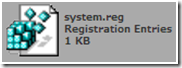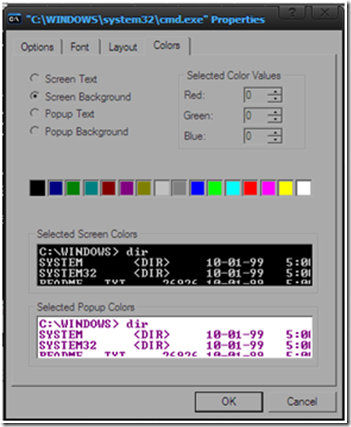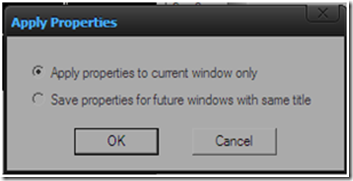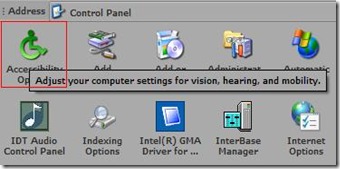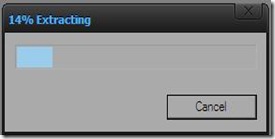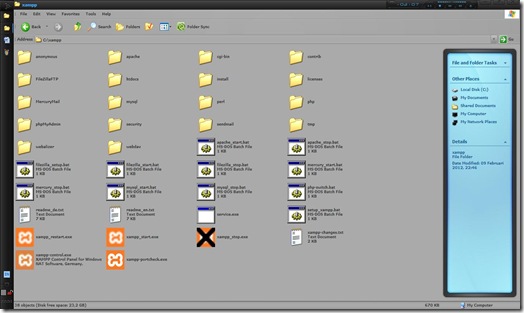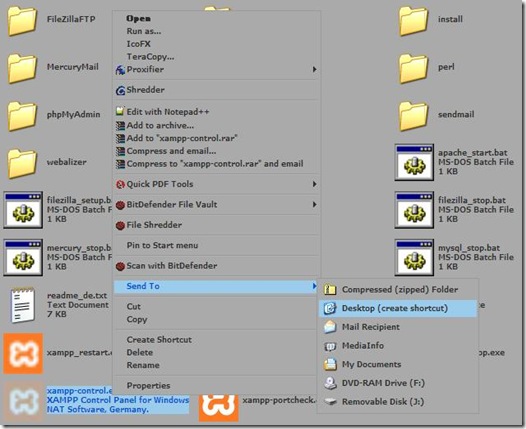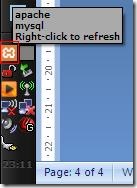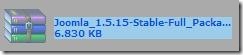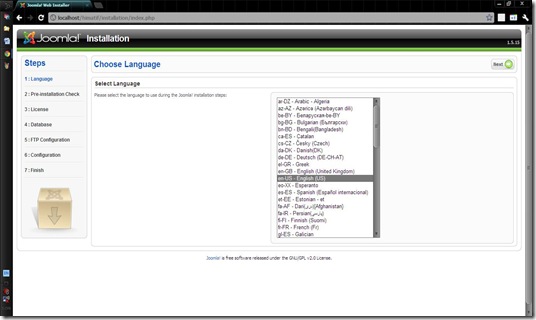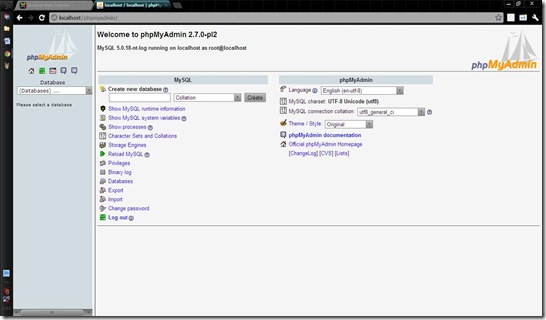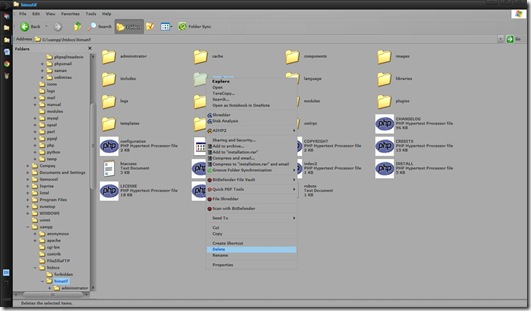Minimnya pasokan air hampir terjadi di seluruh pelosok dunia. Air yang tidak sehat ini telah menelan banyak jiwa. Angkanya bahkan lebih tinggi dari korban perperangan. Sekitar 15 tahun dari sekarang, 48 negara-kebanyakan di afrika-diprediksi akan mengalami kelangkaan air bersih. Menyusutnya pasokan air juga mengancam negara berkembang.
Dari mana air berasal?
70% permukaan air di selimuti oleh air.
Akses terhadap air bersih yang aman diminum (presentase populasi)

Konsumsi
300 ton air dibutuhkan untuk mengolah 1 ton baja
5 liter air dibutuhkan untuk memproduksi 2 liter coca cola
10,977 liter air dibutuhkan untuk membuat sepasang selana Jins
3 liter air dikonsumsi untuk memproduksi 1 liter air minum dalam kemasan
Akibat
4 dari 10 penduduk dunia atau sekitar 1,1 miliar orang tidak punya akses terhadap air bersih
5.000 anak meninggal tiap hari akibat kekurangan air atau penyakit yang ditularkan melalui air
Tiap 20 detik satu anak meninggal akibat penyakit yang ditularkan melalui air
2 juta ton limbah industri dan pertanian menceari air di bumi tiap hari
88% diare terjadi akibat air tidak bersih
90% anak diwah usia 5 tahun meninggal karena diare
US$20 Miliar biaya tiap tahun dikeluarkan pemerintah India gara-gara diare akibat air terkontaminasi bakteri
2/3 penduduk dunia akan mengalami kekurangan air pada 2025
Cara Berhemat…
Kurangi surat sampah, karena 105,9 miliar liter air digunakan untuk memproduksi kertas yang tidak dikehendaki
Kurangi makan daging, karena 7,029 liter air dikonsumsi untuk memproduksi 0,45 kilogram daging
sumber ::
WHO, UNICEF
WATERINFO.ORG
CLEANWATERFORTHEWORLD.ORG
TEMPO Edisi 30 April-6 Mei 2012